Jika di tulisan Cara Mudah Mengelola VPS (Anti Ribet! Tinggal Fokus Membuat Konten) saya membahas beberapa perusahaan SaaS (Software-as-a-Service) yang memberikan layanan server management dengan platform berbasis web (web base), kali ini saya akan membahas pendatang baru di bidang pengelolaan server, yaitu CLEAVER, sebuah software gratis untuk mengelola VPS agar mudah digunakan.
Cleaver ini agak unik ya buat saya, jika biasanya sistem pengelola server itu berupa web base, baik dengan pihak ketiga (seperti: Runcloud, Cloudways dan ServerPilot) maupun self hosted (seperti cPanel, CyberPanel, VestaCP, CWP, Kloxo, dll), Cleaver hadir dalam bentuk perangkat lunak yang tersedia untuk Windows, MacOS dan Ubuntu.
Saat tulisan ini diterbitkan, Cleaver masih versi Beta (v0.20.0). Jadi masih benar-benar fresh, tanggal 10 Juni 2018 dia baru muncul ke peradaban.
Mengelola VPS menggunakan software Cleaver
Penggunaan Cleaver bisa dimulai dengan mengunduhnya. Silakan unduh langsung di situs resminya: https://getcleaver.com. Selanjutnya install seperti menginstal software biasa.
Setelah proses instalasi selesai, kamu akan melihat tampilan login atau registrasi. Silakan lakukan registrasi, login. Langkah selanjutnya adalah menambahkan Provider.
Menambahkan Provider di Cleaver
Saat tulisan ini diterbitkan, Cleaver baru mendukung Digital Ocean (DO) dan Vultr, sementara AWS dan Linode masih comming soon.
Di sini, saya mencobanya dengan menggunakan DO, karena kebetulan ada free credit $100. Lumayan Coy!
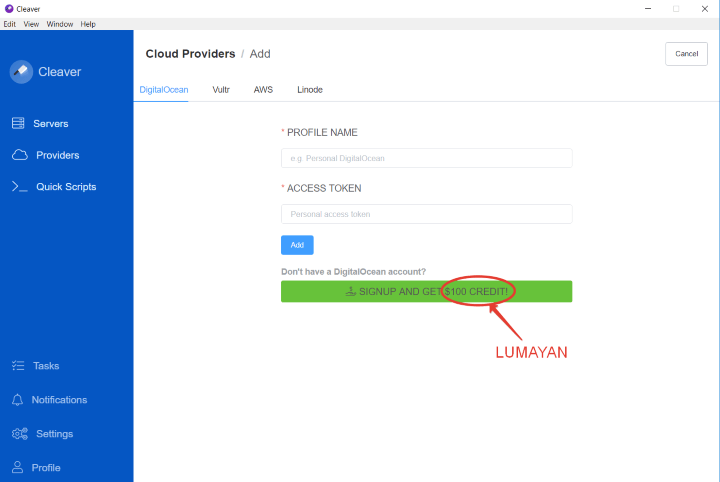
Di sini kita harus memasukan “Profile Name” dan “Access Token” DO. Silakan masuk ke akun DO kamu. Di langkah ini, saya anggap kamu sudah punya akun di DO. Cukup punya akun, bukan Droplet.
Untuk “Access Token” kamu bisa meng-generate disini:
https://cloud.digitalocean.com/settings/api/tokens
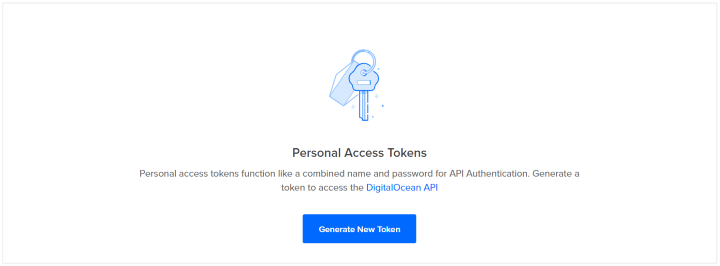
Klik “Generate New Token”, lalu isi nama token sesuai kehendak sendiri.
Salin token, kemudian masukkan ke Cleaver:
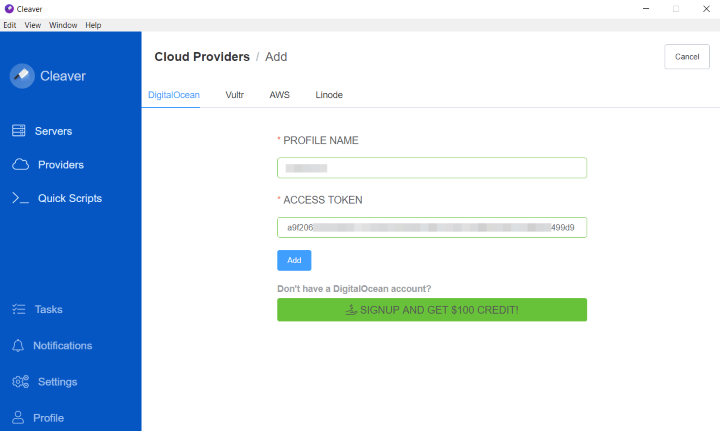
Sampai disini, proses menambahkan Provider di Cleaver sudah selesai. Langkah selanjutnya adalah menambahkan Server.
Menambahkan Server di Cleaver
Sekarang klik Server > New Server akan muncul tampilan seperti ini:
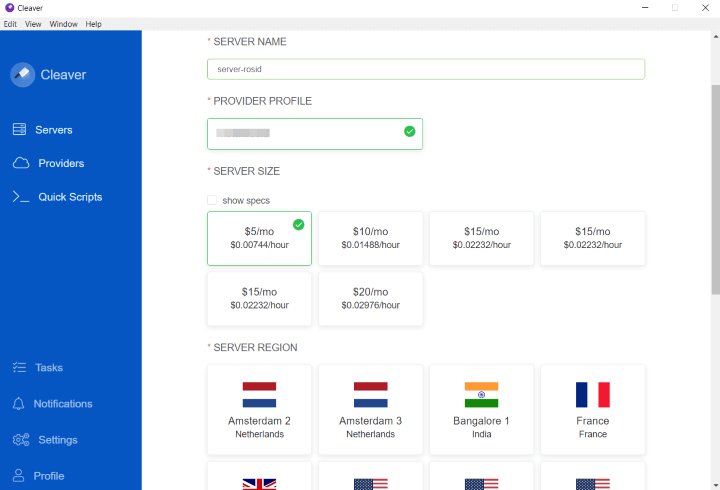
Silakan isi “Server Name” sesuai keinginan. Tentukan sendiri mau pakai spesifikasi yang seperti apa.
Lalu tentukan lokasi server (saran saya sih Singapura), tipe database, dan versi PHP. Jika memerlukan NodeJS, silakan dicentang. Lalu klik Create.
Proses deploy pun dimulai.
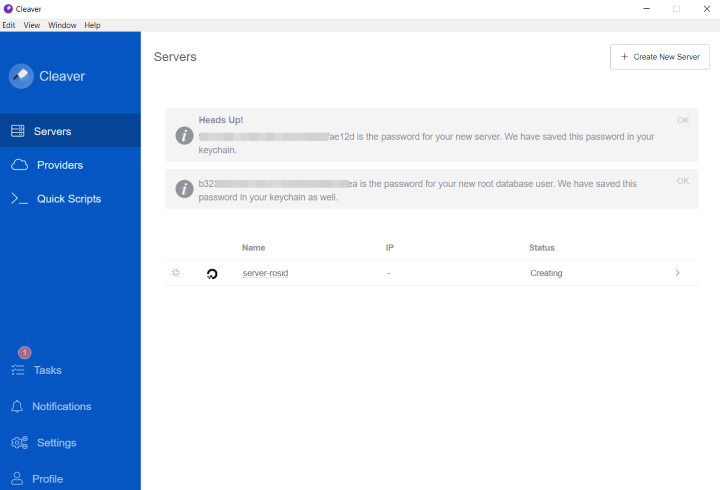
Jika kamu lihat di akun DO kamu, proses deploy pun sedang berlangsung. Deploying di sisi Cleaver akan sedikit lebih lama, karena ditambah dengan instalasi servis paket inti, Nginx, PHP, MariaDB/MySQL dan lain-lain. Jika keterangannya sudah ACTIVE, itu artinya proses penambahan server sudah selesai. Sekarang kamu bisa berkreasi membuat situs apapun.
Tinggal klik Add New Site, kamu sudah bisa membuat situs di VPS tanpa pakai ribet!
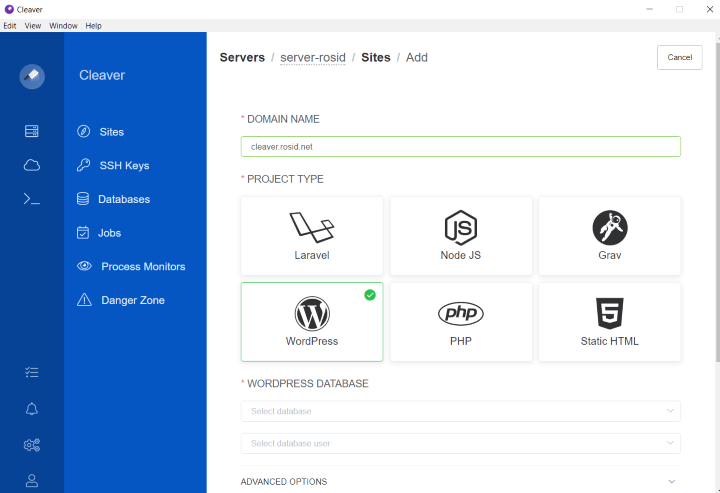
Sementara sampai di sini dulu. Insya Allah, untuk bahasan langkah selanjutnya, yaitu membuat situs di VPS menggunakan Cleaver, akan saya tulis terpisah.
Note: Tulisan ini hanya sebatas berbagi informasi dan pengetahuan. Saya tidak bertanggungjawab atas segala kerusakan, kesalahan dan risiko keamanan yang diakibatkan oleh penggunaan Cleaver.



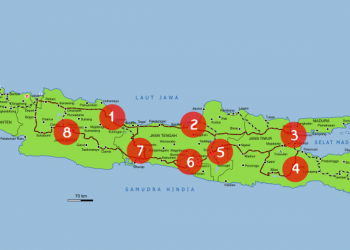


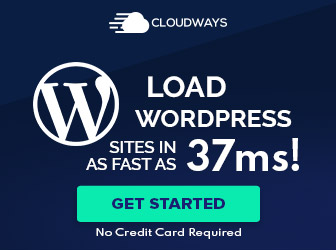





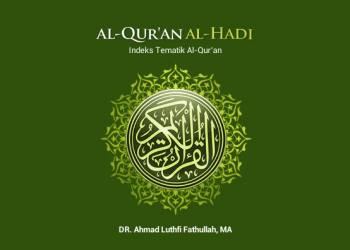
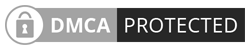
Discussion about this post